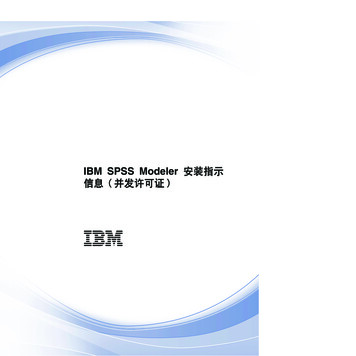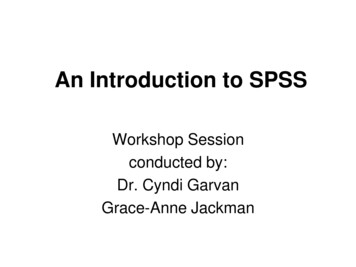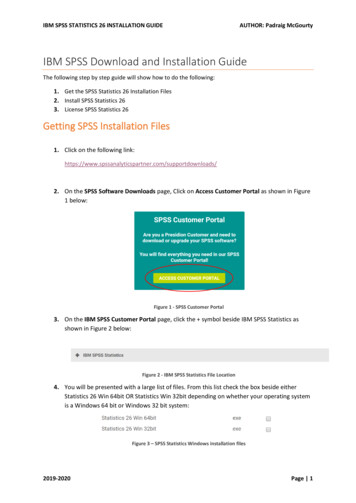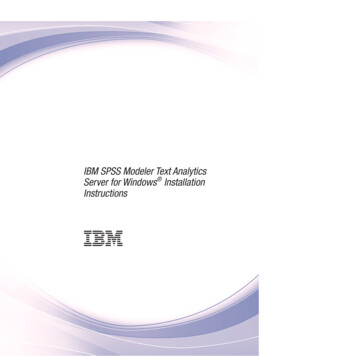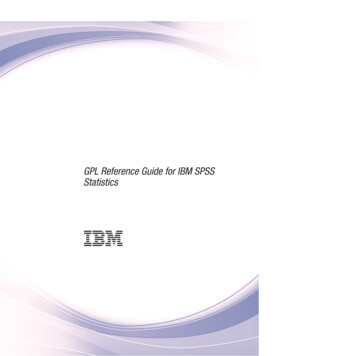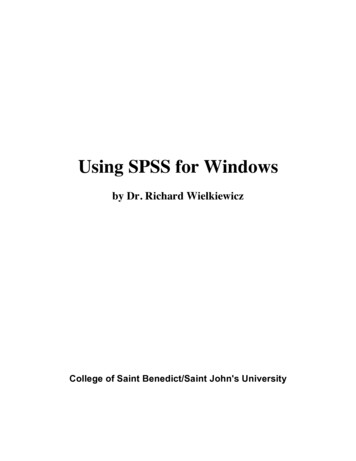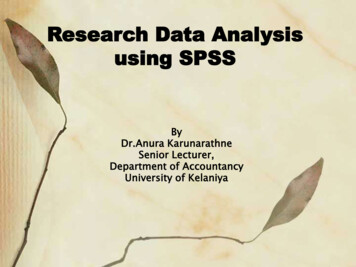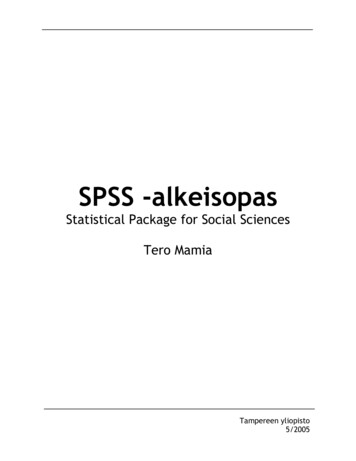
Transcription
SPSS -alkeisopasStatistical Package for Social SciencesTero MamiaTampereen yliopisto5/2005
LukijalleTämä opas on tarkoitettu SPSS for Windows –tilasto-ohjelmiston käytön alkeiden opiskeluun. Opas on muokattu versio oppimateriaalista, joka oli käytössä Tampereen yliopistonyhteiskuntatieteellisen tiedekunnan yleisopintoihin kuuluvalla SPSS -peruskurssilla keväällä 2005.Opas soveltuu itsenäiseen SPSS:n käytön opiskeluun myös sellaisille, jotka eivät aiemminole ohjelmistoa käyttäneet, sillä se sisältää kohtuullisen yksityiskohtaisen kuvauksenSPSS:n yleisestä käytöstä sekä yksinkertaisista analyysimenetelmistä. Asioiden ymmärtäminen ja omaksuminen edellyttää kuitenkin kvantitatiivisten tutkimusmenetelmien jatilastotieteen perusteiden hallintaa. Yhteiskuntatieteellisen tiedekunnan yleisopinnoissakurssin suorittamisen edellytyksenä on ollut opintojaksojen ”Tilastotieteen perusteet” ja”Kvantitatiiviset menetelmät” aiempi suorittaminen.Opas soveltuu parhaiten SPSS 10 ja 11 versioille. Joiltakin osin tuoreimmat ja tätä vanhemmat versiot poikkeavat tästä. Tampereen yliopiston mikroluokissa oli keväällä 2005käytössä pääosin SPSS 10.1 versio. Mainittakoon tässä, että uudemmilla versioilla (12 ja13) tehtyjä ja tallennettuja analyyseja (output) ei vanhemmilla versioilla voi avata.Esimerkeissä käytetty aineisto on International Social Survey Programme (ISSP) kyselytutkimusaineiston Suomen osuuden osa-aineisto vuodelta 2000 (N 323), jossa erityisenäteemana olivat ympäristöasenteet. Aineisto on vapaasti harjoituskäyttöön noudettavissaYhteiskuntatieteellisen tietoarkiston verkkosivuilta SPSS/hakuohje.htmlTämä moniste ei pyri olemaan kattava SPSS opas. Tarkempaa tietoa SPSS:n käytöstä saaSPSS:n omista käyttöoppaista. SPSS:n soveltavaan käyttöön opastavat esimerkiksi Yhteiskuntatieteellisen tietoarkiston SPSS oppimisympäristö, joka tosin on vielä jossain elmaopetus/SPSS/spss.htmlTampereen yliopiston mikroluokista on luettavissa kirjaston tietokannasta elektronisessamuodossa mm. seuraava opas (jonka toki saa lainaan myös painettuina versiona):Jari Metsämuuronen: SPSS aloittelevan tutkijan f/suoj/SPSS aloit.pdfHyvä perusopas on myös Maarit Valtarin SPSS-opas. Perusteet, jonka etuna on että se ontehty uudelle SPSS 12.0 versiolle. (Helsingin yliopisto, Valtiotieteellinen tiedekunta, Tieto- ja t-opetus/spss-opas.pdfTampereella 30. toukokuuta 2005Tero Mamia2
SisällysluetteloOsa 1: Käytön aloittaminen. 51. Yleistä SPSS for Windows ohjelmasta . 62. SPSS käyttöliittymä . 6Työskentelyikkunat . 61) Aineistoikkuna (Data editor) . 62) Tulosikkuna (Output) . 73) Pivot table editor: taulukoiden muokkaus . 74) Chart editor: kuvioiden muokkaus . 85) Syntaksi-ikkuna (Syntax) . 8Pudotusvalikot ja valintaikkunat . 9Aineistoikkunan valikot. 9Output-ikkunan lisävalikot. 10Valintaikkunat (dialog box) . 103. Uuden havaintoaineiston muodostaminen. 10Esivalmistelu (koodikirja): . 10Muuttujien määrittely . 11Tietojen syöttö . 11Tallentaminen . 12Havaintomatriisin tarkistaminen ja tallennusvirheiden korjaaminen. 12Havaintomatriisin tulostaminen . 124. Vanhan aineiston avaaminen, alustava tarkastelu ja muokkaus . 12Aineiston alustava tarkastelu . 13Puuttuvien tietojen määrittäminen ja käsittely . 14Tapaukset (havaintoyksiköt) yksilöivän muuttujan muodostaminen . 14Osa 2: Muuttujien kuvailu . 151. Kuvailevan analyysin tavoitteet. 162. Kuvaileva analyysi SPSS:llä . 163. Frekvenssi- ja %-jakaumataulukot . 164. Tilastollisten tunnuslukujen laskeminen. 185. Jakaumien graafinen esittäminen . 19Kategoriset muuttujat . 19Jatkuvat muuttujat . 21Histogrammi. 21Boxplot-kuvio . 216. Muuttujien vertailu . 223
Jakaumien vertailu (kategoriset muuttujat) . 22Keskiarvojen vertailu (kvantitatiiviset muuttujat) . 24Osa 3: Muuttujamuunnokset . 251. Yleistä muuttujien muokkauksesta . 262. Muuttujan uudelleen luokittelu: recode. 263. Uuden muuttujan muodostaminen laskutoimituksella . 284. Summamuuttujan muodostaminen . 28Osa 4: Riippuvuuksien analyysi . 301. Yleistä riippuvuuksien analyysistä . 31Riippuvuuksien tilastollisen merkitsevyyden testaamisesta. 312. Ristiintaulukointi . 312.1. Ristiintaulukointi SPSS:llä. 322.2. Ristiintaulukoinnin tilastollisen merkitsevyyden testaaminen: Chi2-testi (khiin neliö) . 342.3. Moniulotteinen ristiintaulukointi . 362.4. Ristiintaulukoinnin graafinen esittäminen . 383. Keskiarvovertailu riippuvuuden mittana. 403.1. Keskiarvovertailut SPSS:llä . 403.2. Kahden ryhmän keskiarvon vertaaminen: riippumattomien otosten t-testi . 413.3. Useamman ryhmän keskiarvojen vertailu: varianssianalyysi eli F-testi . 433.4. Keskiarvovertailun graafinen esittäminen. 454. Kahden kvantitatiivisen muuttujan riippuvuus: korrelaatiokerroin . 464.1. Korrelaatio SPSS:llä . 464.2. Korrelaation graafinen esittäminen: scatter-plot eli pisteparvi . 47Osa 5: Taulukoiden ja kuvioiden muokkaaminen; SPSS erikoistoiminnot . 491. Yleistä taulukoista ja kuvioista . 502. Taulukoiden ja kuvioiden kopioiminen tekstinkäsittelyohjelmaan . 503. Taulukoiden muokkaaminen . 504. Kuvioiden muokkaaminen . 52Valikot: . 545. SPSS:n erikoistoimintoja . 55Matriisin järjestäminen: Sort cases . 55Ehdollistaminen: . 55Muuttujaryhmien määrittäminen . 574
Osa 1: Käytön aloittaminen5
1. Yleistä SPSS for Windows ohjelmastaSPSS (Statistical Package for Social Sciences) on monipuolinen tilastollisen tietojenkäsittelyn ohjelmisto, joka on oivallinen työkalu kvantitatiivista tutkimusta tekevälle. Sillävoidaan tehdä kaikki tavallisimmin yhteiskuntatieteellisessä kvantitatiivisessa tutkimuksessa tarpeelliset analyysit ja myös monia vaativampia tarkasteluja. Lisäosien avullaSPSS mahdollisuuksia voidaan entisestään kasvattaa. SPSS on kenties yleisimmin Suomessa ja maailmanlaajuisestikin käytetty tilastollisen analyysin apuväline. Muita kansainvälisesti käytettyjä tilasto-ohjelmistoja ovat muun muassa SAS ja Stata. Suomalaisia ohjelmistoja ovat Survo sekä tilastotieteen peruskurssilla käytössä oleva Excel-pohjainen Tixel.2. SPSS käyttöliittymäTyöskentelyikkunatSPSS:n käytössä ei tottuneella Windows-käyttäjällä pitäisi olla suuria vaikeuksia. SPSS:ssä on viisikeskeistä työskentelyikkunaa.1) Aineistoikkuna (Data editor)Ohjelma käynnistettäessä avautuu perusnäkymänä tyhjä aineistoikkuna (Data editor). Tällä onkaksi osaa: varsinainen havaintomatriisi (Data view) sekä muuttujien määrittelyyn ja tarkasteluun käytetty muuttujanäyttö (Variable view)Havaintomatriisin ja muuttujanäytön vaihto tapahtuu välilehtivalinnalla sivun alalaidassa.6
2) Tulosikkuna (Output)Kaikkien tehtyjen analyysien tulokset, taulukot, kuviot jne. tulostuvat tulosikkunaan, josta käsinniitä voidaan tarkastella ja muokata. Samoin tänne tulostuvat esimerkiksi virheilmoitukset. Vasemmalla ikkunassa on kapea hakemistopuu, josta näkyy kaikki output-ikkunassa olevat tiedot.Output ikkunat voidaan tallentaa omina tiedostoinaan (pääte .spo).Output-ikkunoita voi olla samanaikaisesti useampiakin avoinna. Analyysit tulostuvat aktiivisenaolevaan ikkunaan. Aktiivisuuden näkee ikkunan alareunassa olevasta punaisesta huutomerkistä.Ikkunan voi aktivoida klikkaamalla sivun ylälaidan huutomerkki-pikakuvaketta.3) Pivot table editor: taulukoiden muokkausOutput-ikkunan taulukoita voi muokata varsin monipuolisesti. Taulukoiden muokkausikkunan voiaktivoida kaksoisklikkaamalla muokattavaa taulukkoa.7
4) Chart editor: kuvioiden muokkausKuvioiden muokkaus onnistuu samalla periaatteella. Kuvioeditori aukeaa kokonaan uuteen ikkunaan kaksoisklikkauksella. Kuvioiden editointi tapahtuu pudotusvalikoista tai pikakuvakkeilla.Myös tiettyä kuvion osaa klikkaamalla pääsee sen editointiin käsiksi.5) Syntaksi-ikkuna (Syntax)SPSS:ssä voidaan kaikki komennot antaa myös sen omalla komentokielellä niin sanotussa syntaksi-ikkunassa. Jotkut vaativammat analyysimenetelmät onnistuvat vain syntaksin avulla. Syntaxikkunan sisällön voi tallentaa omaksi tiedostokseen (pääte .SPS).Esimerkiksi komento yllä olevassa ikkunassa antaisi output-ikkunaan tulokseksi muuttujan q8ajakaumataulukon. Syntaksin käyttöä ei tällä kurssilla varsinaisesti opiskella.8
Pudotusvalikot ja valintaikkunatSPSS:n käyttö tapahtuu (tällä kurssilla) pääasiassa pudotusvalikoiden avulla normaaliin Windowstyyliin. Siis esimerkiksi olemassa olevan havaintoaineiston avaaminen tapahtuu seuraavan kuvanmukaisesti. Alla on lyhyesti esitelty eri valikot ja niiden sisältöä.Aineistoikkunan valikotFile: tiedostojen käsittelyyn liittyvät toiminnot (esim. avaaminen, tallennus, tulostus)Edit: tietojen editointi (cut, copy, paste, find), asetukset (options)View: näytön valinnatData: datan käsittelyyn liittyviä valintoja, esim. muuttujan tai tapauksen lisääminen, matriisinuudelleenjärjestäminen, datan jakaminen tai osa-aineiston valinta, painokertoimetTransform: muuttujamuunnokset (uudelleenluokittelu, laskutoimitukset, summamuuttujanmuodostaminen), puuttuvien arvojen korvaaminenAnalyze: varsinainen analyysivalikko, sisältäen mm. seuraavat alavalikot Descriptive statistics: jakaumataulukot, tunnusluvut, ristiintaulukointi Compare means: keskiarvotaulukot, T-testit, yksisuuntainen varianssianalyysi Correlate: kahden muuttujan korrelaatiot, osittaiskorrelaatiot Regression: mm. lineaarinen regressio, logistinen regressio Classify: ryhmittely- ja erotteluanalyysit Data reduction: mm. faktorianalyysiGraphs: graafinen esittäminen, esim. pylväs-, viiva- ja ympyrädiagrammitUtilities: muuttujien tiedot, muuttujaryhmien määrittäminen (define sets)Window: aktiivisen ikkunan valintaHelp: erilaisia oppaita, tutorial, SPSS kotisivu, tietoja ohjelmasta (Usein erittäin hyödyllinen!)9
Output-ikkunan lisävalikotInsert: esim. tekstin tai otsikoiden lisääminenFormat: muotoilut ja taulukkoeditorin ollessa aktiivinen taulukoiden editointiValintaikkunat (dialog box)Valikoista avautuu yleensä alla olevan kaltainen valintaikkuna, jossa varsinaiset valinnat tehdään. Varsinaiseen analyysiin liittyvissä valintaikkunoissa on yleensä vasemmalla muuttujalista,josta valitut muuttujat siirretään nuolipainikkeella haluttuun ”analyysilaatikkoon”. Ikkunan alalaidassa on yleensä useita lisäpainikkeita, joista toimintoa voidaan täsmentää.Kun valinnat ovat valmiit, toteutetaan analyysi tms.-painikkeella.-painike eitoteuta analyysia, vaan kopioi sen syntaksin (komentokielisen suorituksen) syntax-ikkunaan. josta se voidaan esimerkiksi myöhempää käyttöä varten tallentaa.Pudotusvalikoiden lisäksi joitakin toimintoja voidaan suorittaa yläpalkissa olevilla pikakuvakkeilla, esimerkiksi tallentaminen ja määrätyn tiedon hakeminen matriisista (Find). Kaikki toiminnotsaadaan luonnollisesti suoritettua myös SPSS komentokielellä Syntax-ikkunassa.3. Uuden havaintoaineiston muodostaminenKäynnistettäessä SPSS aineistoikkunan matriisi on tyhjä. Ennen kuin pääsemme analyysiin käsiksimeidän on siis muodostettava havaintoaineisto. Jos olemme keränneet aineistoa esimerkiksi kyselylomakkein (survey-tutkimus), varsinaisen tutkimusaineiston muodostamisessa on neljä vaihetta: esivalmistelu, muuttujien määrittely (tallennuspohjan muodostaminen), tietojen syöttö jatallennus sekä matriisin tarkistus ja tallennusvirheiden korjaus.Esivalmistelu (koodikirja):1. Havaintoyksiköiden numerointi (esim. kysymyslomakkeet)2. Muuttujien nimeäminen: muuttujanimi (max 8 kirjainta) muuttujan täsmällisempi selite(label) (ensimmäinen muuttuja ”tunnus” lomakkeen numero)3. Muuttujien koodaustavan määrittely (jokaista vastausta kohti yksi muuttuja)a. vaihtoehtojen numerot sellaisenaanb. numeeristen vastausten sellaisenaanc. sanalliset avovastaukset luokitellaan (luokittelun kriteerit?)4. Muuttujanarvojen selitteiden määritteleminen (Value labels)10
Muuttujien määrittelyVarsinainen aineiston tallennus aloitetaan tallennuspohjan luomisella eli muuttujien määrittelyllä. Mikäli aineistoikkunassa on jokin muu aineisto, avataan uusi tyhjä havaintomatriisi komennolla: File New Data. Siirrytään muuttujanäyttöön, jossa määritellään muuttujien nimi, tyyppi,pituus, selite, muuttujan arvojen selitteet (kategorisilla muuttujilla), puuttuvat arvot sekämuuttujan muoto havaintomatriisilla (pituus ja tasaus). Name: korkeintaan 8-kirjaiminen muuttujanimiType: muuttujan tyyppi, esim. numeerinen (numeric), merkkijono (string) Width: muuttujan max pituus (merkkiä) Decimals: desimaalien lukumäärä (useimmiten 0)Label: muuttujan ymmärrettävä selite, max 256 merkkiä (usein kysymyksen sanamuoto lomakkeesta käy) Values: muuttujanarvojen selitteet, esim. 1 mies, 2 nainen (uudessa valintaikkunassa) Missing (values): esim. ”en osaa sanoa” muuttujan arvona voidaan määritellä puuttuvaksitiedoksi, jolloin sitä ei huomioida analyysissa Columns: dataeditorissa muuttujalle (sarake) varattava tila (merkkiä) Align: muuttujan arvojen tasaus data-näytöllä (right, left, center) Measure: muuttujan mittausasteikon määrittäminen (ei yleensä välttämätön); scale välimatka- tai suhdeasteikollinen, ordinal järjestysasteikollinen, nominal laatueroasteikollinenTietojen syöttöKun muuttujat on määritelty syötetään matriisinäytöllä (Data view) muuttujien tiedot havaintoyksikkö (esim. kysymyslomake kerrallaan) eli riveittäin. Tabulaattorilla pääsee sarakkeelta toiselle samalla rivillä, enter heittää samassa sarakkeessa seuraavalle riville. Toki nuolinäppäimiätai hiirtäkin voi käyttää.11
TallentaminenMatriisia luotaessa on syytä suorittaa tallentaminen usein, koska SPSS:llä on taipumus varsinkinvanhemmilla koneilla ns. kaatuilla.Tallentaminen tapahtuu, joko File Save (tai Save As ) valikon kautta,pikakuvakkeella taiCTRL-S pikavalinnalla. Pikakuvake ja pikavalinta korvaavat aiemman tallennuksen. Data-tiedosto(havaintomatriisi) tallentuu oletusarvoisesti .sav–päätteisenä SPSS –tiedostona, mutta se voidaantallentaa myös esimerkiksi Excel-tiedostona.Havaintomatriisin tarkistaminen ja tallennusvirheiden korjaaminenKun kaikki tiedot on syötetty, on tallennettu matriisi syytä tarkistaa. Yksinkertaisin tapa on ottaa kaikista muuttujista jakaumat. Tällä tarkistetaan muuttujan arvojen selitteiden oikeellisuussekä mahdolliset näppäilyvirheet silloin, kun annettu arvo poikkeaa mahdollisista arvoista. Valitaan Analyze Descriptive Statistics Frequencies ja kaikki muuttujat Variable(s) laatikkoon. Tuloksena saadaan output-ikkunaan kaikkien muuttujien jakaumataulukot.[q35a] Mitä mieltä olette seuraavista väitteistä: Hallituksen tulee jakaa tuloja uudelleen,hyväosaisilta huono-osaisille?ValidMissingTotalTäysin samaa mieltäSamaa mieltäEn ole samaa enkäeri mieltäEri mieltäTäysin eri mieltä712TotalEn osaa sanoaSystemTotalFrequency66115Percent20,435,6Valid 13,83,9,7,3100,095,199,099,7100,0Tässä esimerkissä on kolme virheellistä arvoa. Sallitut arvot ovat 1-6 (6 En osaa sanoa). Mukanaon kaksi kertaa arvo ”7”, joka lienee kutoseen tähdätty huti, sekä kerran arvo ”12”. Oikean arvoolisi siis 1 tai 2 (”Täysin samaa mieltä” tai ”Samaa mieltä”), mutta tumpelo tallentaja on vahingossa painanut molempia.Korjaaminen: valitse korjattavan muuttujan sarake. Etsi virheellisen muuttujanarvon sisältävähavaintoyksikkö Edit Find komennolla. Katso havaintoyksikön tunnusnumero (yleensä ensimmäinen muuttuja). Tarkista alkuperäisestä lähteestä oikea arvo (esim. kysymyslomake) ja kirjoita virheellisen tiedon tilalle oikea arvo.Havaintomatriisin tulostaminenJos havaintoaineisto on pieni, koko havaintomatriisi voidaan myös tulostaa. Aineistoikkunan havaintomatriisin ollessa aktiivinen, valitaan File Print.4. Vanhan aineiston avaaminen, alustava tarkastelu ja muokkausTallennettu aineisto avataan File Open Data valinnalla tai-pikakuvakkeella. Samastavalikosta avataan myös tallennetut output- tai syntaksitiedostot. Oletusarvoisesti Open-file ikkunassa näkyvät .sav –päätteiset SPSS -tiedostot. Jos tiedosto on tallennettu muussa muodossa,tämä voidaan vaihtaa Files of type: valinnasta.12
Kun samaa aineistoa käyttää usein (samalla koneella) näppärä oikopolku on File Recently UsedData Aineiston alustava tarkasteluUuteen aineistoon kannattaa aina tutustua huolella: millaisia muuttujia aineistossa on ja millaisia ovat niiden jakaumat? Ensin tutkitaan aineiston sisältämiä muuttujia. Jos kyselylomakettatms. ei ole käytössä tähän on kolme tapaa.1) Aineistoikkunan muuttujanäyttö2) File Display Data Info:Tällä valinnalla voidaan tulostaa koko aineistoa sekä sen yksittäisiä muuttujia kuvaava informaatio output-ikkunaan avaamatta aineistoa ohjelmaan. SPSS:ssä voi olla avoinna kerrallaan vainyksi havaintoaineisto.3) Utilities Variables.Tällä valinnalla aukeaa alla olevan kaltainen ikkuna, jossa muuttujien määrityksiä ja arvojenselitteitä voidaan tarkastella yksi kerrallaan.Utilities File info tulostaa vastaavat tiedot kaikista muuttujista output-ikkunaan.13
Puuttuvien tietojen määrittäminen ja käsittelyHavaintoyksiköllä jollakin muuttujalla arvo kokonaan puuttua (SYSTEM MISSING). Toisaalta käyttäjä saattaa haluta määritellä tietyt arvot ”puuttuviksi” (USER MISSING), jolloin niitä ei analyyseissa huomioida. Tällaisia saattavat olla esimerkiksi ”en tiedä” tai ”ei koske minua” tyyppiset vastaukset monivalintakysymyksiin. Joskus myös lomakkeella puuttuva vastaus on koodattutietyksi arvoksi (esim. 9 ei vastausta).Puuttuvat arvoiksi voidaan muuttujanäytön Missing-sarakkeessa määrittää joko yksittäisiä arvoja(korkeintaan kolme) tai tietty skaala (low-high) ja yksi yksittäinen arvo.Tapaukset (havaintoyksiköt) yksilöivän muuttujan muodostaminenJos aineistosta puuttuu havaintoyksiköt yksilöivä muuttuja (tunnus, numero, id), sellainen voidaan helposti muodostaa syntaksin avulla. Oheinen komento muodostaa uuden muuttujan nro,joka on juokseva numerointi ykkösestä alkaen havaintoyksiköille siinä järjestyksessä kuin nematriisilla ovat. Huomaa, että jälkikäteen tehtynä numerointi ei kuitenkaan viittaa mihinkäänalkuperäiseen lähteeseen (esim. kyselylomakkeeseen).14
Osa 2: Muuttujien kuvailu15
1. Kuvailevan analyysin tavoitteetSelittävässä tutkimuksessakin aineiston analyysi aloitetaan useimmiten aineiston kuvailulla, jolloin tarkastellaan yksittäisten muuttujien jakaumia joko sellaisenaan tai jollakinluokittelevalla muuttujalla (esim. sukupuoli) ehdollisena. Tällä pyritään paitsi luomaanyleiskuva tutkimusaineistosta myös tarkastelemaan sitä kuinka ”hyvä” aineistomme on jaminkälaista muokkausta se mahdollisesti kaipaa. Tarkastellaan siis sitä kuinka paljonpuuttuvia tapauksia aineiston muuttujilla on, millaisia ovat kategoristen muuttujien jakaumat (onko ”liian pieniä” luokkia?) ja kuinka normaalisia ovat kvantitatiivisten muuttujien jakaumat. Tämän pohjalta tehdään päätöksiä siitä miten muuttujia olisi syytä jatkoanalyysia varten muokata.Kuvailevan analyysin avulla voidaan myös tarkastella aineiston edustavuutta vertaamallataustamuuttujien jakaumia vastaaviin perusjoukon tunnettuihin jakaumiin (esimerkiksisukupuoli, ikä). Joskus myös tietyn muuttujan jakauma sinällään voi olla kiinnostuksenkohteena ja tutkimuksen raportoitava tulos, esimerkiksi se kuinka suomalaisten mielipiteet Nato-jäsenyydestä jakautuvat.2. Kuvaileva analyysi SPSS:lläKuvailevaan analyysiin soveltuvat menetelmät löytyvät valikosta Analyze Descriptive Statistics (ks.kuva). Lisäksi voidaan tulostaa kuvioita Graphs –valikosta.Frequencies Jakaumataulukot. Lisäksi voidaan valita jakaumaa kuvaavia tilastollisia tunnuslukuja sekäsopiva graafinen kuvaaja (pylväsdiagrammi,ympyrädiagrammi tai histogrammi).Descriptives ille. Mahdollistaa myös muuttujienstandardoinnin ns. z-pisteiksi.Explore Monipuoliset mahdollisuudet kvantitatiivistenmuuttujien tarkastelulle. Mahdollistaa esimerkiksi ns. outliereiden etsimisen, keskiarvonluottamusvälin laskemisen sekä muuttujan normaalisuuden graafista tarkastelun usealla tavalla. Explore –toimintoa ei tällä kurssilla tämän enempää käsitellä.3. Frekvenssi- ja %-jakaumataulukotMuuttujien kuvailun perustyyppinä on kategorisilla (laatuero- ja järjestysasteikollisilla) muuttujilla jakaumataulukko. SPSS esittää oletusarvoisesti jakauman sekä frekvensseinä, että prosentteina. Jakaumataulukko voidaan esittää myös kvantitatiivisille muuttujille, mutta silloin muuttuja on syytä ensin luokitella (ks. osio Muuttujan uudelleen luokittelu). Jakaumataulukko saadaanvalikosta Analyze Descriptive Statistics Frequencies josta avautuu seuraavanlainen valintaikkuna:16
Muuttuja(t) joiden jakaumia tarkastellaan, valitaan Variable(s) -laatikkoon.-painikkeella päästään määrittelemään tilastolliset tunnusluvut jotka halutaan tulostaa (ks. tarkemmin alla osio Tilastollisten tunnuslukujen laskeminen). Tässä esimerkissä on valittu keskiarvo (Mean) ja keskihajonta (Std.deviation).-painikkeen kautta voidaan valita taulukoiden ohella tulostettavaksi jakaumaa kuvaavat kuviot: pylväsdiagrammi, ympyrädiagrammi tai histogrammi.-painikkeella voidaan esimerkiksi muuttaa taulukon luokkien esitysjärjestystä.Display frequency tables -valinnalla voidaan jättää varsinaiset jakaumataulukot esittämättä, silloin kun esimerkiksi käsitellään muuttujia joilla on hyvin monta arvoa.Ensimmäiseen tulostuvaan taulukkoon tulee muuttujan validien ja puuttuvien tapausten lukumäärä (N) sekä mahdolliset valitut tilastolliset tunnusluvut.Statistics[q11c] Mitä mieltä olette seuraavista väittämistä:Nykyaikainen tiede ratkaisee ympäristöongelmatilman että elämäntapamme muuttuu juuri lainkaan?NValid291Missing32Mean3,83Std. Deviation,999Varsinaisessa jakaumataulukossa on neljä saraketta: Frequency: Tapausten lukumäärät (frekvenssit) luokittain ja yhteensä. Percent: Luokittaiset frekvenssit prosentteina koko aineistosta. Valid Percent: Luokittaiset frekvenssit prosentteina ns. valideista tapauksista, eli tapauksista joilla on arvo ja joita ei ole määritelty puuttuviksi. Puuttuvien arvojen esitys ontaulukossa alla korostettu ympyröimällä. Cumulative Percentage: Kumulatiivinen prosentti, eli kyseisen luokan ja sitä edeltävienluokkien prosentuaalinen osuus yhteensä.17
[q11c] Mitä mieltä olette seuraavista väittämistä: Nykyaikainen tiede ratkaiseeympäristöongelmat ilman että elämäntapamme muuttuu juuri lainkaan?ValidMissingTäysin samaa mieltäSamaa mieltäEn ole samaa mieltäenkä eri mieltäEri mieltäTäysin eri mieltäTotalEn osaa sanoaSystemTotalFrequency730Percent2,29,3Valid ,1100,074,9100,0Total4. Tilastollisten tunnuslukujen laskeminenMuuttujan jakaumia kuvaavat tunnusluvut saadaan kattavimmin esitettyä Analyze DescriptiveStatistics Frequencies -toiminnon Statistics -valinnan kautta.Tarjolla on seuraavat vaihtoehdot:Keskiluvut (Central tendency) Keskiarvo (mean) Mediaani (median) Moodi eli tyyppiarvo (mode) Kaikkien arvojen summa (sum)Hajontaluvut (Dispersion) Keskihajonta (std.deviation) kuvaa tapausten keskimääräistä etäisyyttä keskiarvosta (varinassin neliöjuuri)18
Varianssi (variance), residuaalien neliöiden summa jaettuna n-1:llä Vaihteluväli (range) Minimi ja maksimiarvot Keskiarvon keskivirhe (S.E. mean)Jakauman muotoa kuvaavat tunnusluvut (Distribution) Vinous (skewness) vertaa jakauman symmetrisyyttä normaalijakaumaan verrattuna Huipukkuus (kurtosis) vertaa jakauman ”leveyttä” suhteessa normaalijakaumaanKvartiilit ja fraktiilit (Percentile values) Kvartiilit (Quartiles) jakavat tapaukset muuttujan arvojen perusteella neljänneksiin. Ensimmäinen kvartiili on siis arvo, jota pienempi arvo on 25%:lla tapauksista jne. Esimerkissä on lisäksi valittu 5. ja 95. ”percentile” joka antaa arvot, jotka jakavat muuttujan ”pienimpään” ja ”suurimpaan” 5%:iin.Perustunnusluvut saadaan laskettua myös Analyze Descriptive Statistics Descriptives toiminnolla. Vaihtoehdot ovat tässä rajatummat, mutta toiminto sopii paremmin kvantitatiivisten muuttujien vertailuun (ks. alla osio Muuttujien keskiarvojen vertailu).5. Jakaumien graafinen esittäminenKategoriset muuttujatKategorisen muuttujan jakauma voidaan esittää joko pylväsdiagrammina tai ympyrädiagrammina. Esitystapojen etuja on vertailtu luennolla tarkemmin. Lyhyesti voidaan todeta, että pylväsdiagrammi tuo luokkafrekvenssien erot esiin tarkemmin ja on yleensä suositeltavampi vaihtoehto. Ympyrädiagrammi on sovelias silloin kun haetaan visuaalista näyttävyyttä ja kun muuttujallaon luokkia suhteellisen vähän.Pylväskuviot saadaan valikosta Graphs Bar Kun halutaan tarkastella yksittäisen muuttujanjakaumaa, tehdään ensin avautuvassa valintaikkunassa oheiset valinnat (jotka ovat oletuksena).Varsinaisessa pylväsdiagrammin määrittelyikkunassa käsiteltävä muuttuja sijoitetaan CategoryAxis –laatikkoon. Suositeltavaa on että valitaan kuvion asteikoksi prosentit erityisesti silloin kunollaan kiinnostuneita perusjoukosta, eikä vain siitä mikä on otoksen frekvenssijakauma (ympyröity kohta).19
Esimerkissä on tarkastellaan muuttujaa q11c, jossa on tiedusteltu suhtautumista väittämään:”Nykyaikainen tiede ratkaisee ympäristöongelmat ilman että elämäntapamme muuttuu juurilainkaan”. (sama kuin edellä)-painikkeesta avautuvassa valintaikkunassa voidaan määritellä esitetäänkö puuttuvientapausten ryhmä omana pylväänään vai jätetäänkö ne pois kuviosta. Tässä esimerkissä ne onjätetty pois.Ympyrädiagrammi saadaan muodostettua vastaavalla tavalla valikosta Graphs Pie (eli ”piirakka”, ympyrädiagrammi
SPSS (Statistical Package for Social Sciences) on monipuolinen tilastollisen tietojenkäsit-telyn ohjelmisto, joka on oivallinen työkalu kvantitatiivista tutkimusta tekevälle. Sillä voidaan tehdä kaikki tavallisimmin yhteiskuntatieteellisessä kvantitatiivisessa tutkimuk-sessa tarpeelliset analyysit ja myös monia vaativampia tarkasteluja.